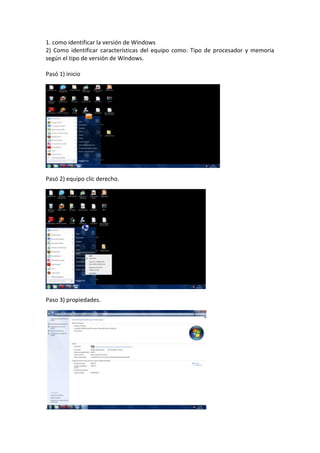
tutorial basico info
- 1. 1. como identificar la versión de Windows 2) Como identificar características del equipo como: Tipo de procesador y memoria según el tipo de versión de Windows. Pasó 1) inicio Pasó 2) equipo clic derecho. Paso 3) propiedades. .
- 2. 2.Como ocultar una carpeta. Paso 1) clic derecho sobre la carpeta- propiedades. Paso 2)luego escogemos la opción personalizar. Paso 3) luego clic en “cambiar icono”
- 3. Paso 4) buscar en el estado de iconos desplazando la barra y hacer clic en el espacio en blanco y aceptar. Paso 5) y por ultimo de nuevo aceptar. 4.Como se pueden ver las extensiones de los archivos Paso 1)escogemos la opción documentos
- 4. Paso2) organizar Paso 3) buscamos la opción de carpeta y búsqueda Paso 4)después la opción ver
- 5. Paso 5) buscamos ocultar las extinciones de archivo para todo tipo de archivo y después aceptar 5. Como se cambia la región (país) del sistema Pasó 1) inicio, panel de control
- 6. Paso 2) buscamos la opción configuración regional y de idioma Paso 3)
- 7. 6. Como sincronizar la hora en internet Paso 1) Pulsamos dos veces sobre el icono de la hora que se encuentra en la parte derecha de la barra de tareas. Se abrirá una ventana similar a la siguiente: Paso 2) se despliega una ventana la cual procedemos a darle clic en la opción “hora de internet”.
- 8. Paso 3) seleccionamos la opcion : “ cambiar la configuracion”. Paso 4)la opción Sincronizar automáticamente Seleccionamos un servidor Paso 5) Pulsamos el botón Actualizar ahora. Cuando se halla finalizado.
- 9. Paso 6) por ultimo pulsamos Aceptar. 7. Como ocultar un archivo? Paso 1) abrimos inicio. Paso 2) desplegamos la ventana documentos.
- 10. Paso 3) seleccionamos el archivo y el damos click derecho – propiedades. Paso 4) escogemos la opción general y activamos la opción “ocultar” y le damos aceptar.
- 11. Paso 5) desplegamos la opción organizar de la barra de herramientas y seleccionamos opciones decarpeta ybúsqueda. Paso 6) seleccionamos la opción “ver” y activamos la opción “no mostrar archivos, carpetas ni unidades ocultas “y por ultimo aceptar.
- 12. 8. Como observar el espacio disponible de los discos duros del equipo? Paso 1) clic en inicio y escogemos la opción equipo. Paso 2) clic en el disco local D y escogemos la opción propiedades.
- 13. Paso 3) y se despliega una ventana donde podemos observar el espacio disponible del equipo. 9. Como localizar un archivo o carpeta dentro del sistema? Paso 1) Vamos a inicio y ala caja de búsqueda.
- 14. Paso 2) En este ejemplo escribimos la palabra “video” y nos aparecen las carpetas que las contengan. Dentro del blog, el grupo debe responder a lo siguiente: o Las extensiones de archivo *.docx, *.xlsx, *.pptx, *.jpg, *.bmp, *.gif, *.pdf a que tipo de archivo corresponde y que programas se pueden usar para abrirlos ?, mostrar en imágenes como hacerlo. 1) *.docx: Microsoft atreves de office 2007, introdujo el formato “*.docx” para Word. 2) *.xlsx: hacen referencia a un archivo el cual contiene toda la información (datos, formatos, gráficos, formulas, macros, etc…) de una hoja de calculo, la cual únicamente puede abrirse y modificarse mediante la aplicación Excel. le pone de extensión (por defecto) a sus archivos. (*.xlsx). 3) *.pptx: Son archivos de power point. 4) *.jpg: Archivo para fotos. 5) *.bmp: Mapa de bits utilizado para pequeñas imágenes. 6) *.gif: Es la extensión que corresponde a un tipo de fichero gráfico. 7) *.pdf:Este formato debe su nombre al acrónimo del inglés Portable Document Format y permite transferir documentos como folletos, trípticos y en general, aquellos que contengan diseño gráfico y utilicen fuentes tipográficas especiales, con la seguridad de que se verán en la forma adecuada, sin importar el tipo de equipo que se utilice.